windows禁止更新的地方在哪 win10系统如何手动关闭自动更新
更新时间:2024-05-04 08:44:11作者:xtyang
Windows系统更新是保证系统安全和稳定的重要手段,然而有时候更新可能会给用户带来不便,在Windows 10系统中,自动更新功能可能会让用户感到困扰,特别是在一些特定情况下,比如在重要会议或者游戏时。所以了解如何手动关闭自动更新是非常重要的。接下来我们就来看看在Windows系统中禁止更新的地方在哪里,以及如何操作。
方法如下:
1.右键点击左下角微软按钮,找到“运行” 也可用键盘的win+R
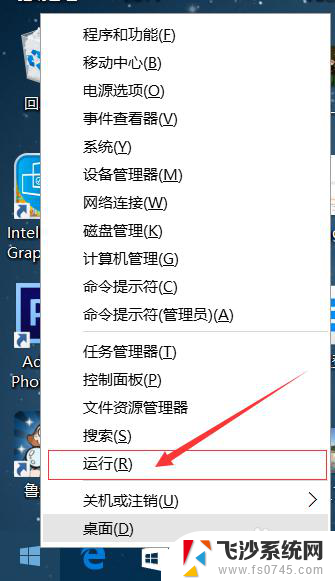

2.在运行处输入 “services.msc” 点击确定。
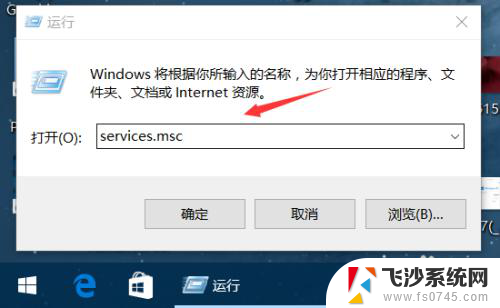
3.在弹出来的服务中,找到“Windows Update”
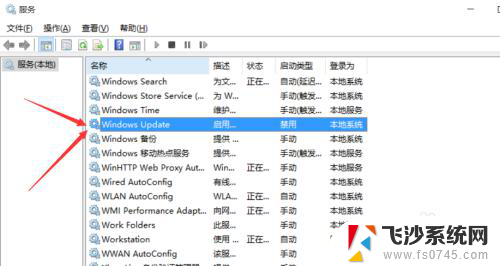
4.找到后双击,在启动类型处·选择“禁用”然后点击应用。
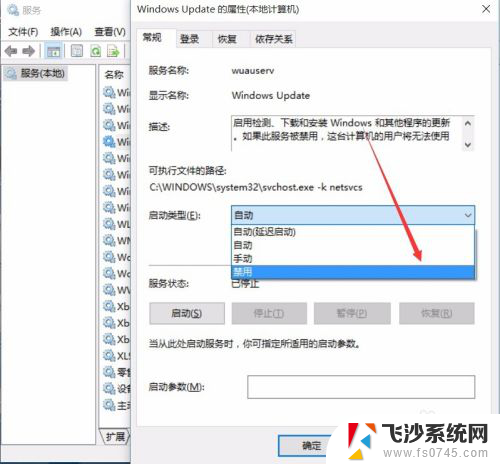
5.最后自动更新已关闭,你们可以去自动更新那看看。路径如图所示,点击更新后是不会更新的。
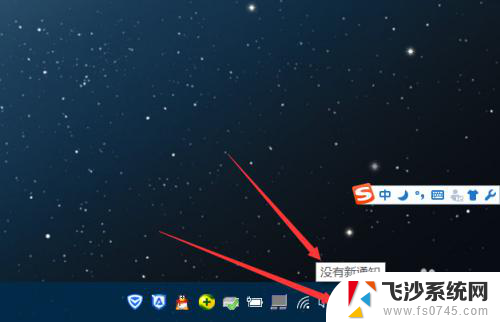
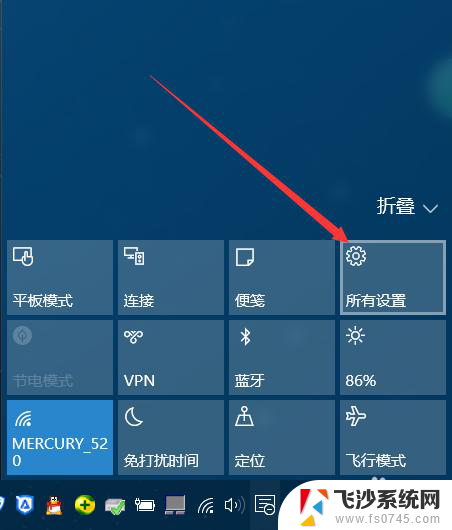
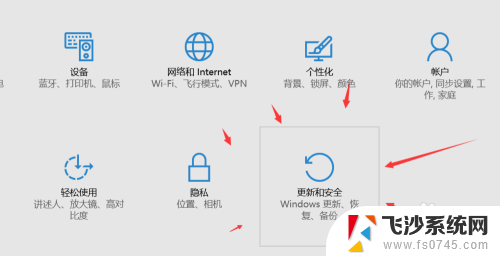
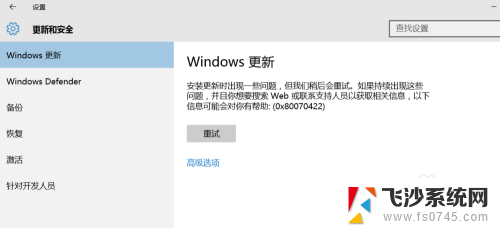
6.如需电脑更新,可回到第四步,调至“自动”即可。
以上是Windows禁止更新的位置的全部内容,如果您遇到此问题,可以按照以上方法进行解决,希望对大家有所帮助。
windows禁止更新的地方在哪 win10系统如何手动关闭自动更新相关教程
-
 win10系统自动更新在哪里关闭 Win10系统如何关闭自动更新
win10系统自动更新在哪里关闭 Win10系统如何关闭自动更新2023-10-24
-
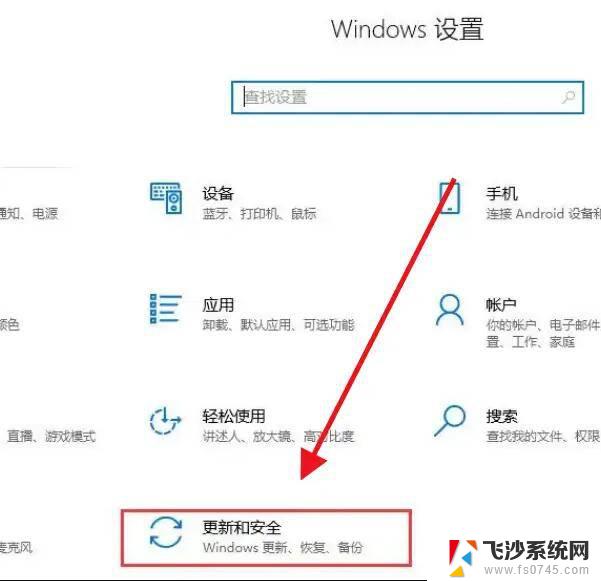 如何彻底禁止win10自动更新 win10关闭自动更新方法
如何彻底禁止win10自动更新 win10关闭自动更新方法2024-10-03
-
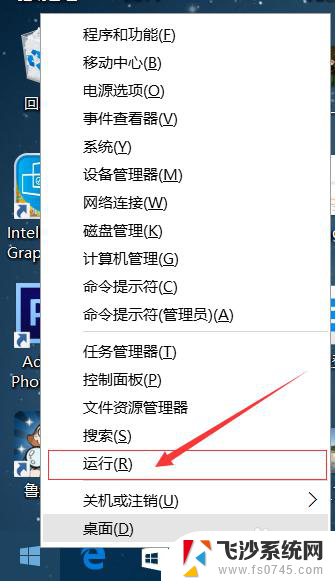 win10怎么禁用自动更新 win10系统自动更新关闭方法
win10怎么禁用自动更新 win10系统自动更新关闭方法2024-04-25
-
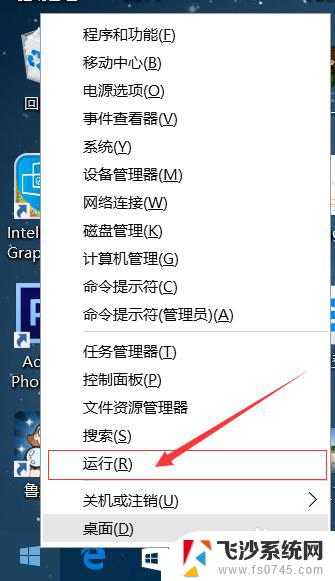 win10在哪里关闭更新 win10系统如何关闭自动更新
win10在哪里关闭更新 win10系统如何关闭自动更新2023-09-13
- 禁止windows10 自动更新 笔记本电脑如何关闭自动更新
- 关闭window10自动更新 Windows 10系统如何关闭自动更新
- win10怎么阻止自动更新 win10系统怎样关闭自动更新
- 怎样关闭电脑自动更新win10系统 win10如何关闭自动更新
- 笔记本如何停止win10自动更新 如何关闭笔记本自动更新
- win10关闭电脑更新系统 Windows 10如何关闭自动更新
- win7远程控制电脑win10 WIN10如何设置远程桌面连接WIN7电脑
- win8.1开始菜单改win10 Windows 8.1 升级到 Windows 10
- 文件:\windows\system32\drivers Win10系统C盘drivers文件夹可以清理吗
- windows10移动硬盘在电脑上不显示怎么办 移动硬盘插上电脑没有反应怎么办
- windows缓存清理 如何清理Win10系统缓存
- win10怎么调电脑屏幕亮度 Win10笔记本怎样调整屏幕亮度
win10系统教程推荐
- 1 苹果手机可以连接联想蓝牙吗 苹果手机WIN10联想笔记本蓝牙配对教程
- 2 win10手机连接可以卸载吗 Win10手机助手怎么卸载
- 3 win10里此电脑的文档文件夹怎么删掉 笔记本文件删除方法
- 4 win10怎么看windows激活码 Win10系统激活密钥如何查看
- 5 电脑键盘如何选择输入法 Win10输入法切换
- 6 电脑调节亮度没有反应什么原因 Win10屏幕亮度调节无效
- 7 电脑锁屏解锁后要按窗口件才能正常运行 Win10锁屏后程序继续运行设置方法
- 8 win10家庭版密钥可以用几次 正版Windows10激活码多少次可以使用
- 9 win10系统永久激活查询 如何查看Windows10是否已经永久激活
- 10 win10家庭中文版打不开组策略 Win10家庭版组策略无法启用怎么办